excel中調整圖例中數據系列順序并設置格式
方法/步驟
1、在折線圖圖例上單機鼠標右鍵 在彈出的菜單中點擊圖例格式
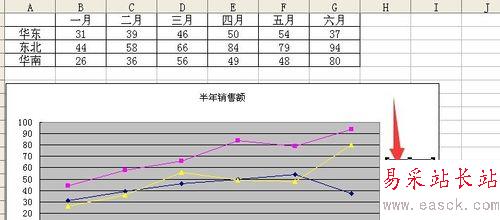
2、在彈出的的圖例格式對話框中 邊框設置為 無
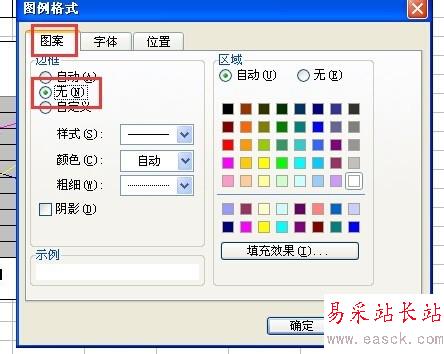
3、填充顏色也設置為無 然后點擊字體選項卡
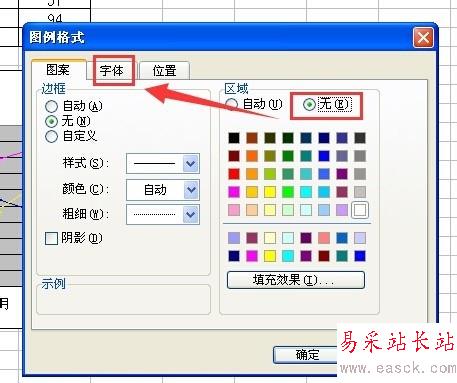
4、字體 點選楷體 然后點擊確定

5、雙擊任意圖表中的折線
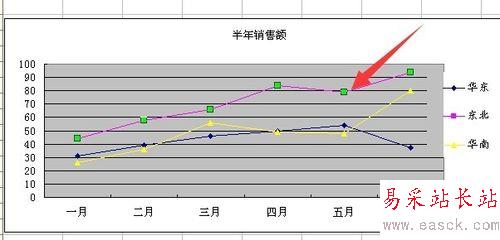
6、彈出數據系列格式對話框
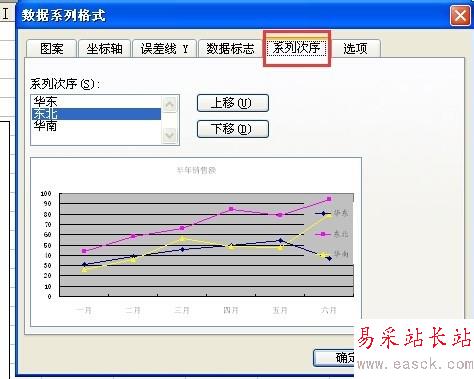
7、點擊系列次序選項卡
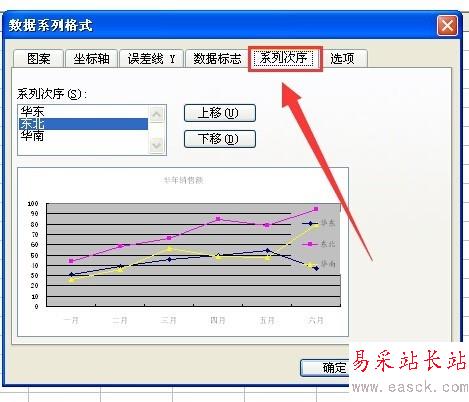
8、將東北上移 華東下移 點擊確定

9、此時圖例中的數據系列標題順序發生變化 并與折線尾端一一對應 方便查看

10、雙擊圖表區 將圖表區背景設置為灰色 與繪圖區一致
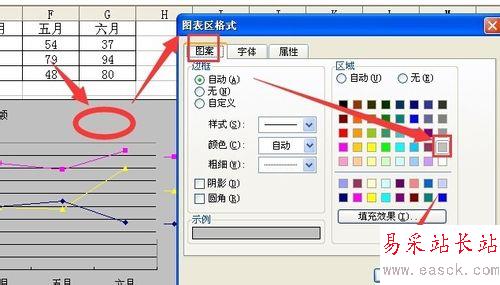
11、這樣圖例中的系列標志與折線一一對應 而且圖例融入到了圖表中 很美觀
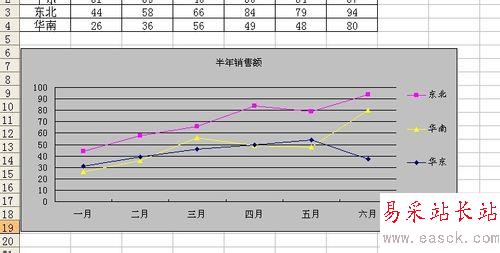
END
以上就是excel如何調整圖例中數據系列的上下順序并設置格式的方法介紹,希望能對大家有所幫助!
新聞熱點
疑難解答